Observação: Desejamos fornecer o conteúdo da Ajuda mais recente no seu idioma da forma mais rápida possível. Esta página foi traduzida de forma automatizada e pode conter imprecisões ou erros gramaticais. Nosso objetivo é que este conteúdo seja útil para você. No final da página, deixe sua opinião se estas informações foram úteis para você. Aqui está o artigo em inglês para facilitar a referência.
Se você tiver criado uma pesquisa, teste ou votação, poderá movê-la facilmente para um grupo para que todas as pessoas do seu grupo se tornem proprietários desse formulário.
Transferir seu formulário para um grupo
-
No navegador da Web, vá para Forms.Office.com.
-
Na guia meus formulários , localize o formulário que você deseja transferir.
-
Clique em mais ações de formulário
 e selecione mover.
e selecione mover.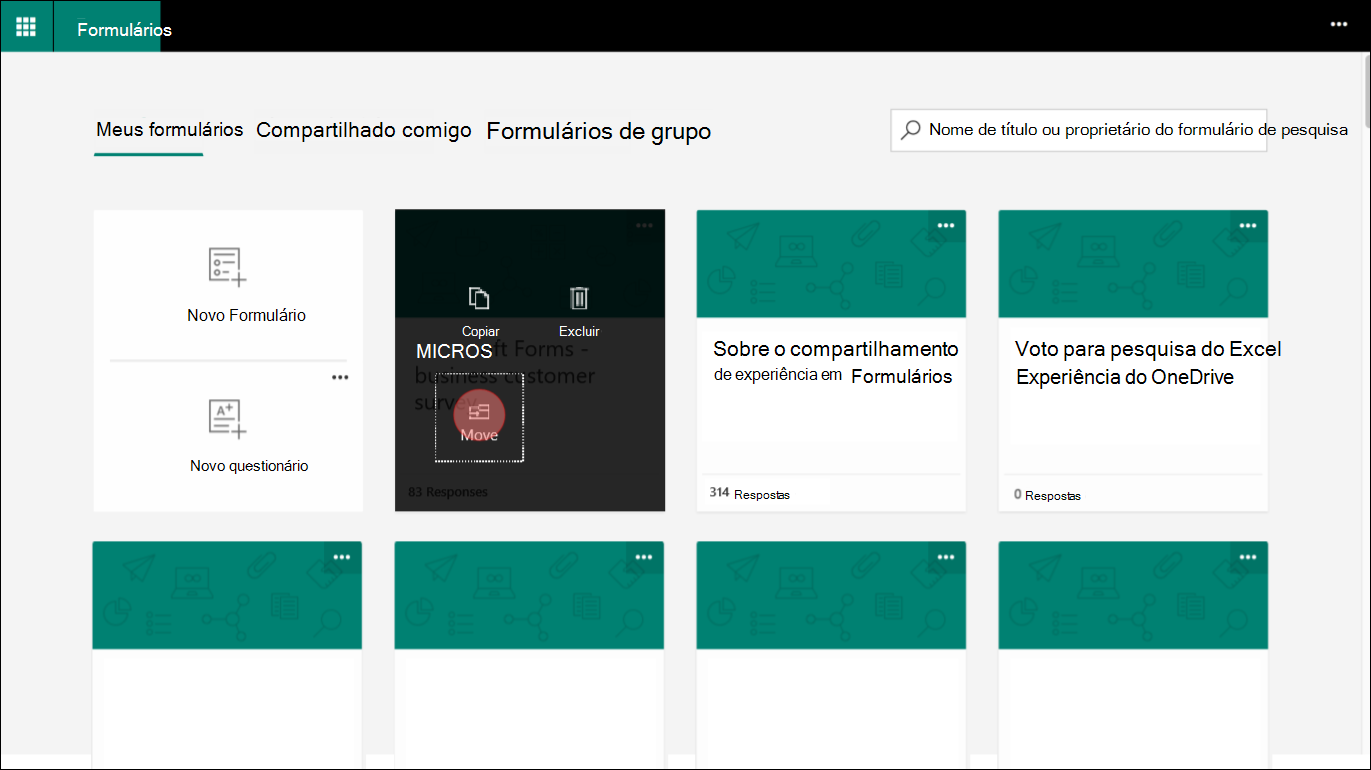
Observação: Você só pode mover o formulário se for o proprietário desse formulário. Você não pode transferir a propriedade de um formulário compartilhado com você.
-
Selecione o grupo para o qual você deseja transferir seu formulário e, em seguida, clique em mover.
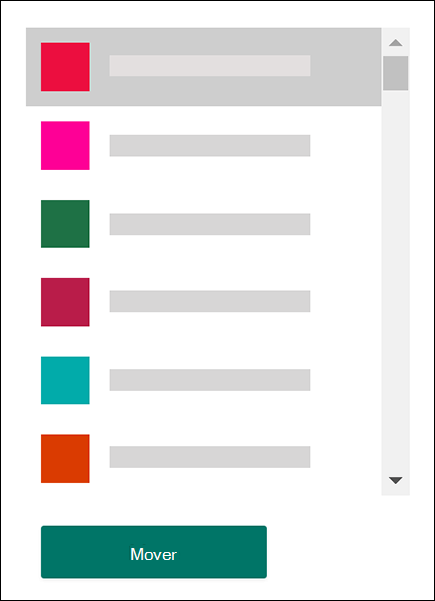
-
O formulário que você moveu aparecerá na guia formulários de grupo .
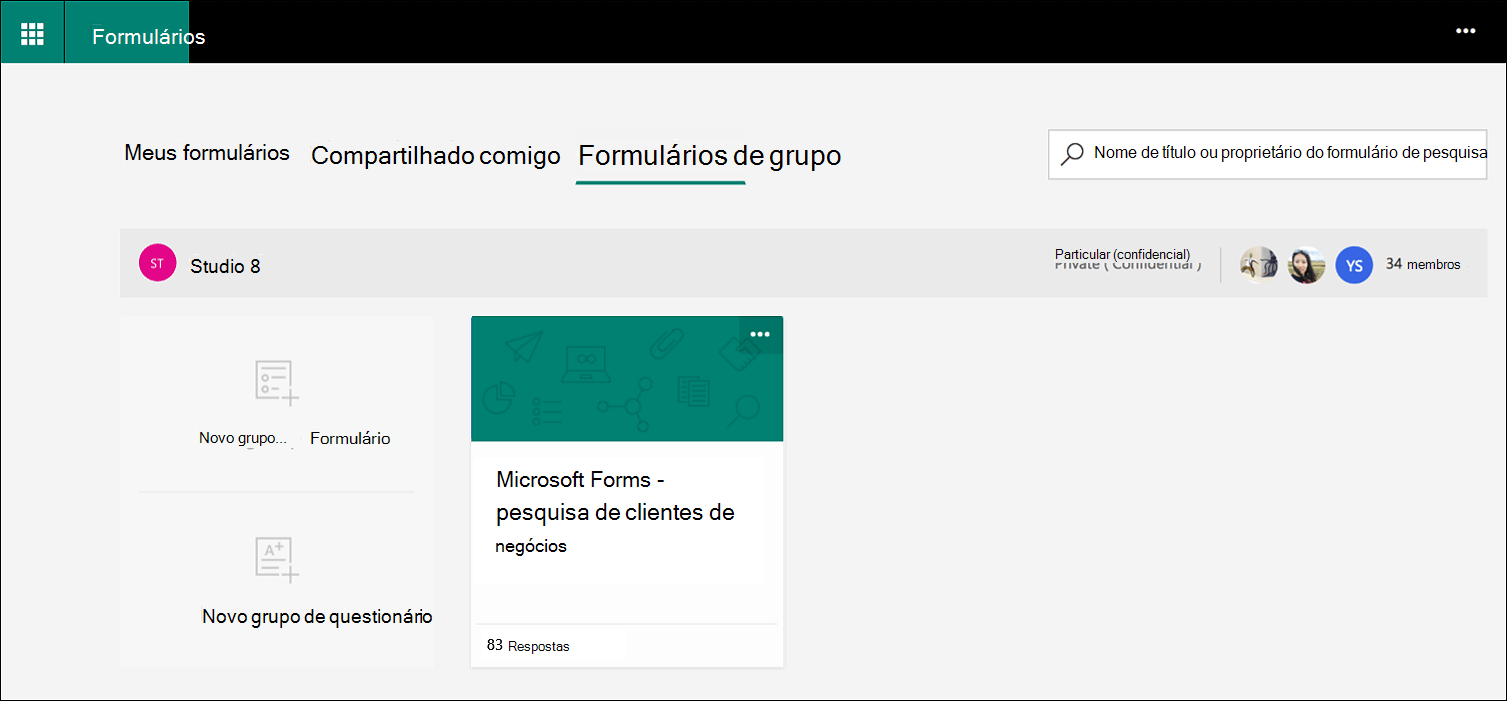
O que acontece com a pasta de trabalho do Excel do formulário recém transferido?
Seu formulário recém transferido herdará todos os recursos de um formulário de grupo, como suas respostas armazenadas na página SharePoint Online do grupo. Sob o nome do formulário, a pasta de trabalho do Excel de recriação será criada na pasta documentos da página SharePoint Online e incluirá todas as respostas previamente capturadas. Todas as novas respostas serão sincronizadas com esta nova pasta de trabalho do Excel.
Importante: Não mova a pasta de trabalho do Excel para outro local. As novas respostas que chegam não serão sincronizadas com uma pasta de trabalho do Excel que foi movida.
O link para o meu formulário original (individual) funciona após ter sido transferido para um grupo?
Sim, o link que aponta para o formulário original ainda funcionará depois que o formulário for movido para um grupo. A resposta de um remetente que usa um link antigo (para o formulário original) será capturada na pasta de trabalho do Excel armazenada na página SharePoint Online do grupo.
Como faço para compartilhar um formulário no canal do Microsoft Teams do meu grupo?
Depois de mover o formulário para um grupo, você pode Adicionar o formulário como uma guia no Microsoft Teams.
-
Na página configuração da guia formulários que é aberta, escolha Adicionar um formulário existente.
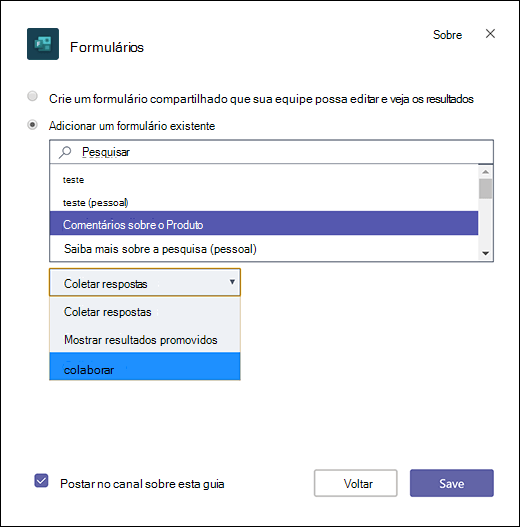
-
No campo de pesquisa , digite o nome do formulário que você deseja adicionar ou selecione na lista abaixo do campo.
-
Na lista suspensa abaixo de Adicionar um formulário existente, selecione colaborar.
-
A opção postar no canal sobre esta guia será verificada automaticamente para que você possa compartilhar o novo formulário imediatamente com a sua equipe. Se você não quiser compartilhá-lo imediatamente, desmarque esta opção.
-
Clique em Salvar.
E se um proprietário do formulário tiver deixado minha organização? Como posso transferir o formulário?
Para transferir a forma de alguém que saiu da sua organização, os seguintes requisitos devem ser atendidos:
-
Você é o administrador global da organização e tem uma licença de formulários válida.
-
O funcionário cujo formulário você deseja transferir tem uma conta que foi excluída ou desabilitada.
-
O formulário é transferido dentro de 30 dias após a exclusão de uma conta.
Observação: Não há restrição de tempo para transferir a propriedade de um formulário de uma conta que foi desabilitada (e não excluída).
Se todos os requisitos forem atendidos, você poderá transferir a propriedade do formulário. Na barra de endereços do seu navegador, substitua a URL existente pela seguinte:
-
https://forms.office.com/Pages/delegatepage.aspx?originalowner = [endereço de email]
Observação: endereço de email = endereço de email do proprietário do formulário que saiu da sua organização e/ou cuja conta foi desabilitada.
Por exemplo, se o proprietário do formulário ("Jason Fabian") saiu da sua organização ("contoso"), a URL de solução alternativa ficaria assim:
https://forms.office.com/Pages/delegatepage.aspx? originalowner = JasonFabian@contoso.com
-
Agora você tem acesso aos formulários do funcionário anterior. No formulário que você deseja transferir, clique em mais ações de formulário
 e selecione mover.
e selecione mover.
Como faço para verificar se uma conta de usuário foi "permanentemente excluída"?
-
Os administradores podem fazer logon no Microsoft Graph.
-
Na caixa de pesquisa superior, Cole a seguinte URL:
https://graph.microsoft.com/v1.0/directory/deletedItems/microsoft.graph.user? $ Filter = mail EQ 'email do usuário'
Observação: e-mail user = endereço de email do proprietário do formulário que deixou sua organização e/ou cuja conta foi desabilitada.
-
Clique em Executar consulta.
Se as informações da conta que você está procurando não forem retornadas na sua consulta, isso significa que a conta foi "permanentemente excluída" do Azure Active Directory e você não poderá transferir a propriedade de um formulário criado a partir dessa conta.
Quando tento transferir a propriedade de um formulário, recebo um erro.
Se você receber uma mensagem de erro, qualquer uma das seguintes opções pode impedi-lo de transferir a propriedade de um formulário:
|
Mensagem de erro |
Explicação |
|---|---|
|
Não é possível acessar esta página O proprietário dos formulários ainda tem uma conta ativa. |
O proprietário dos formulários ainda tem uma licença e uma conta ativas de formulários. |
|
Não é possível acessar esta página Verifique se você digitou o endereço de email corretamente e se a conta do proprietário do Forms não foi excluída há mais de 30 dias. Em seguida, tente novamente. |
O endereço de email está escrito incorretamente e/ou a conta do proprietário do Forms foi excluída há mais de 30 dias. |
|
Não é possível acessar esta página Verifique se você digitou o endereço de email corretamente e tente novamente. |
O endereço de email está ausente ou grafado incorretamente. |
|
Acesso negado Você pode acessar apenas seus próprios formulários. |
Você não é um administrador global com permissões para transferir a propriedade do formulário de outra pessoa. |
Observação: No momento, estamos lançando este recurso, que está em estágios de visualização antecipada. Se você tiver sugestões sobre como podemos melhorá-lo, forneça seus comentários no site de voz do usuáriodo Microsoft Forms.
